Kaip pakeisti ir tinkinti programų piktogramas „Mac“.
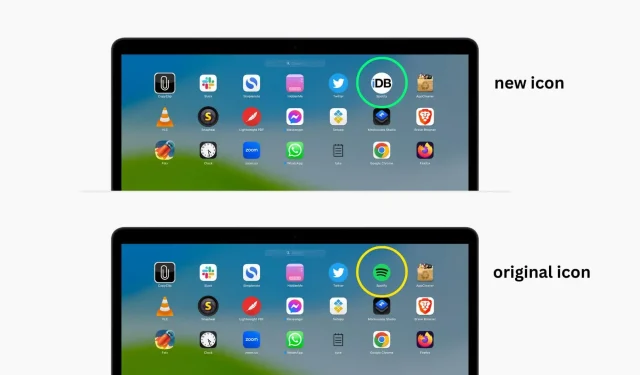
Šiame vadove paaiškinsime, kaip pakeisti numatytąsias „Mac“ programų piktogramas į labiau suasmenintas ir unikalias. Nesvarbu, ar norite suteikti darbalaukiui naują išvaizdą, ar tiesiog norite, kad tam tikras programas būtų lengviau rasti, šiame vadove bus parodyta, kaip tai padaryti greitai ir paprastai.
Šiame vadove paryškintas metodas tinka ne tik trečiųjų šalių programoms, bet ir sistemos programoms. Tai netgi tinka atskiriems aplankams ir failams.
Kodėl reikia pakeisti programos piktogramą „Mac“.
„Mac“ programos piktogramų keitimas neveikia nieko funkcionaliai, tačiau keičia estetiką, o tai reiškia, kad galbūt žiūrite į ką nors kita. Pakeitimas bus rodomas Finder, Dock, Launchpad ir bet kur kitur, kur galite paleisti programą.
Daugelis žmonių gali norėti pakeisti programos piktogramą dėl šių priežasčių:
- Jiems nepatinka, kaip atrodo programos piktograma
- Jie nori suteikti savo „Mac“ naują išvaizdą.
- Dauguma jų programų atrodo kaip iOS stiliaus, tačiau kai kurios neatnaujintų programų piktogramos atrodo kitaip.
- Jie turi tokią programą kaip „Tyke“ su skaidria programos piktograma, kuri netinkamai rodoma kai kuriuose fono paveikslėliuose.
Taigi, jei patenkate į vieną iš šių priežasčių, laikas pakeisti pradinę programos piktogramą į savo piktogramą.
Prieš tau pradedant
Galite lengvai pakeisti trečiųjų šalių programų piktogramą. Tačiau norėdami pakeisti integruotą „Mac“ programų piktogramą, „Mac“ kompiuteryje turėsite išjungti sistemos vientisumo apsaugą. Saugumo sumetimais galime rekomenduoti iš naujo įjungti sistemos vientisumo apsaugą tik tada, kai baigsite keisti piktogramas.
Pakeiskite programos piktogramą „Mac“.
1) Įsitikinkite, kad turite naują programos piktogramą arba vaizdą (JPG arba PNG), kurį norite naudoti. Jį galite atsisiųsti iš interneto arba sukurti naudodami „Photoshop“ ar panašias programas.
2) Suraskite programą Finder arba darbalaukyje. Dešiniuoju pelės mygtuku spustelėkite arba „Control“ spustelėkite jį, tada spustelėkite Gauti informaciją.
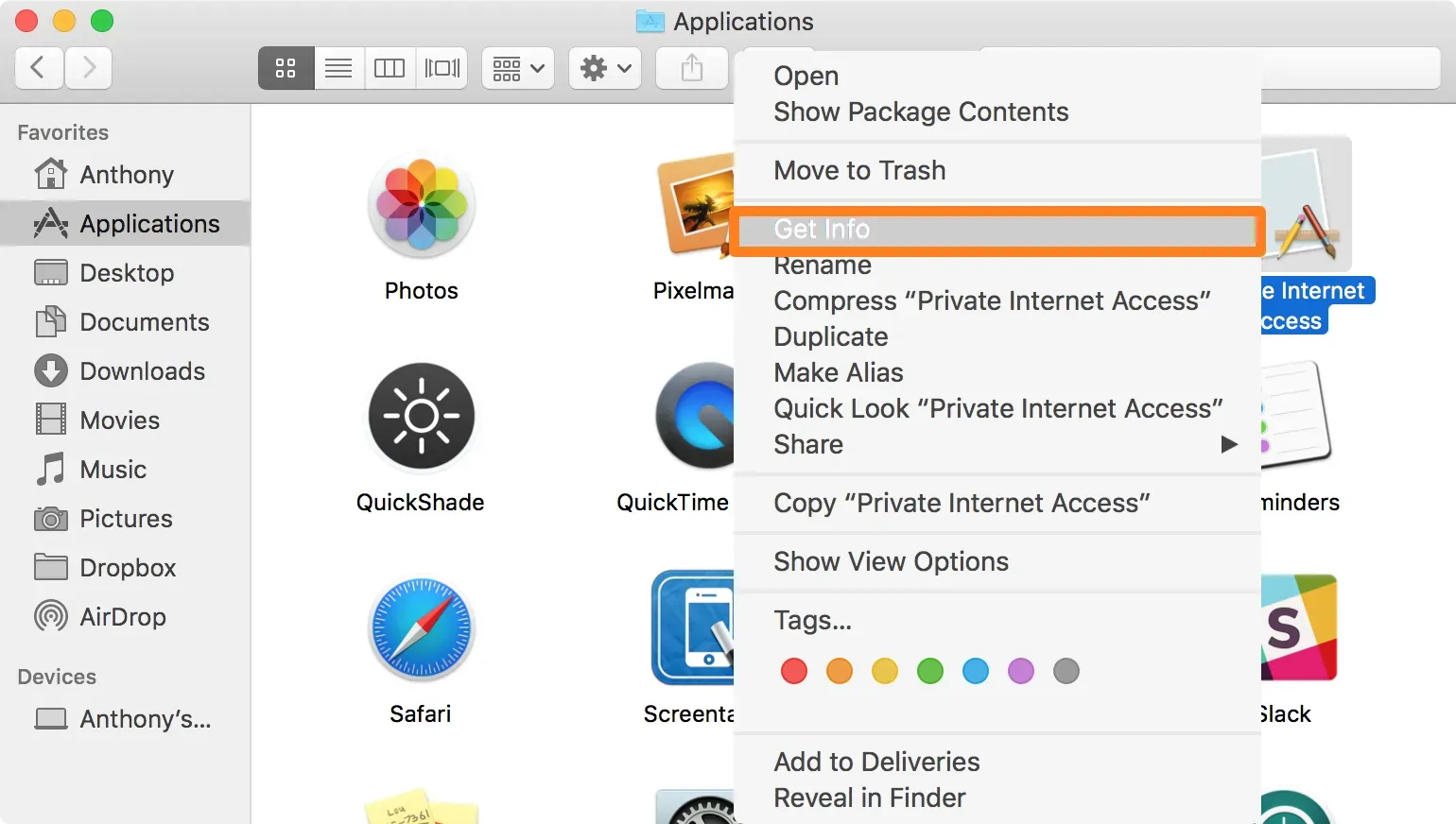
Bus atidarytas programos, kurios ką tik paprašėte, informacijos meniu:
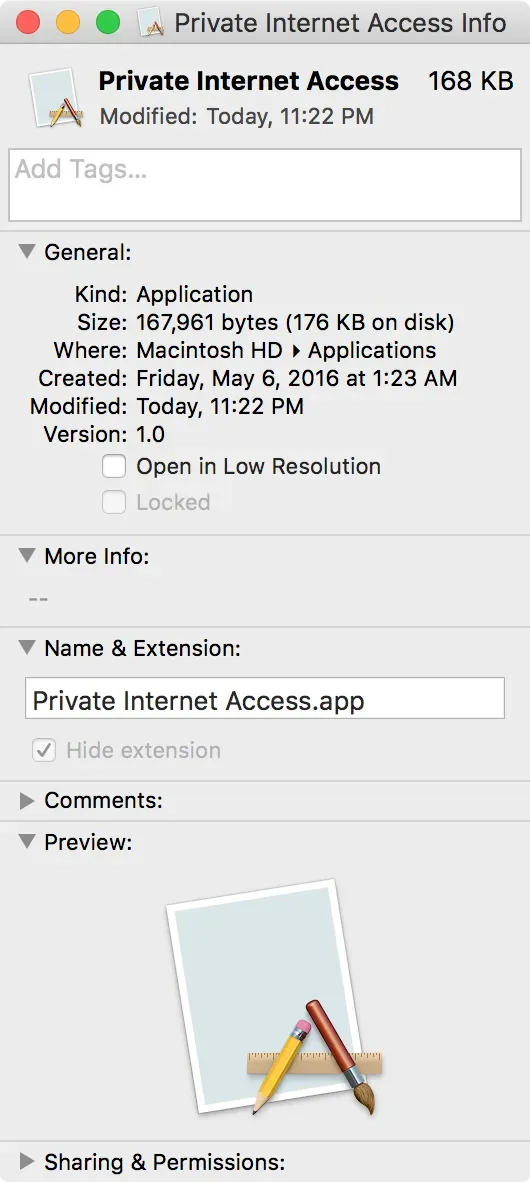
3) Tada atidarykite vaizdą arba piktogramą, kurią norite naudoti kaip programos piktogramą, naudodami peržiūros programą.
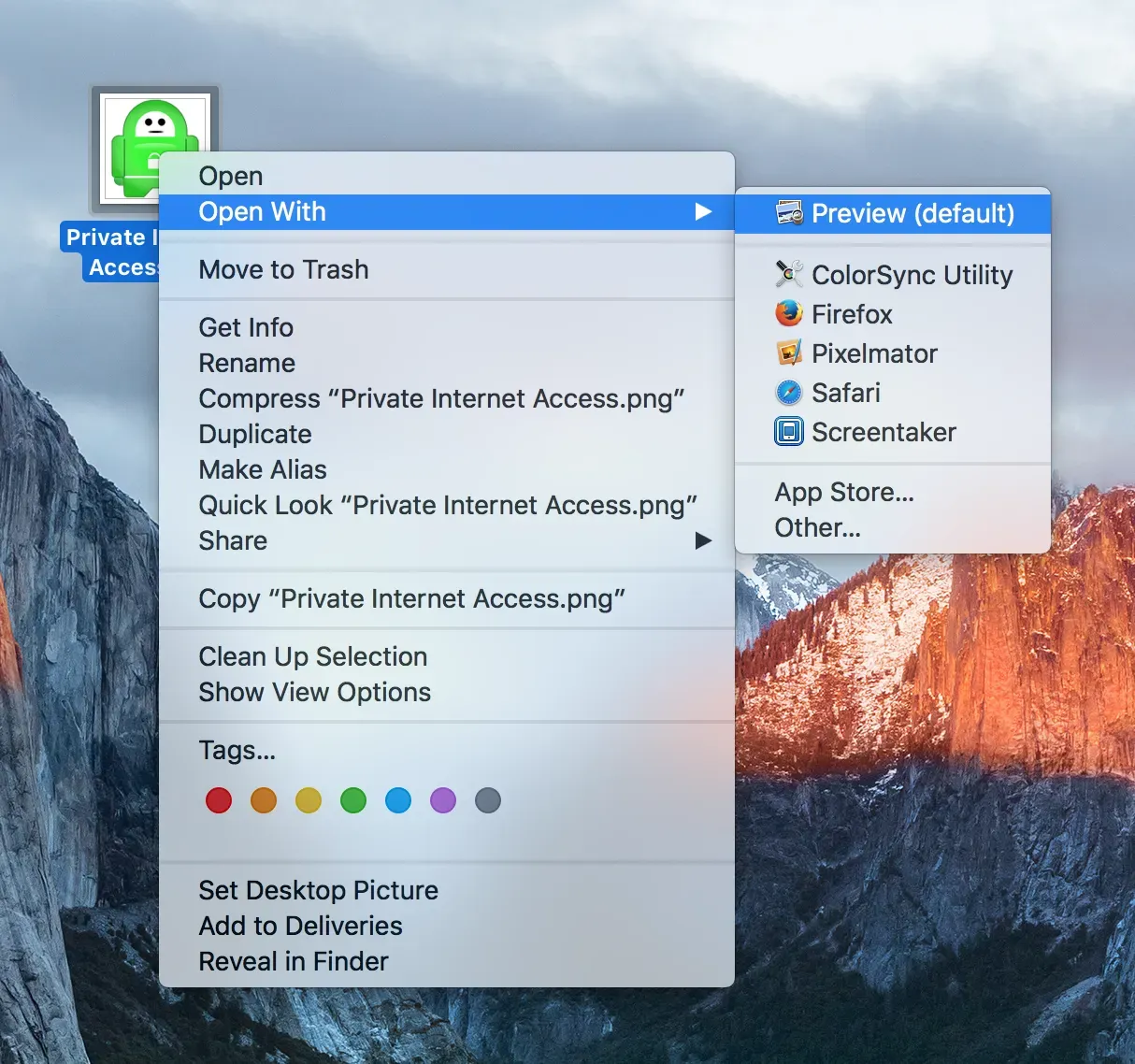
4) Atidarę vaizdą peržiūroje, viršutinėje meniu juostoje pasirinkite Redaguoti > Pasirinkti viską, kad pasirinktumėte visą vaizdą.
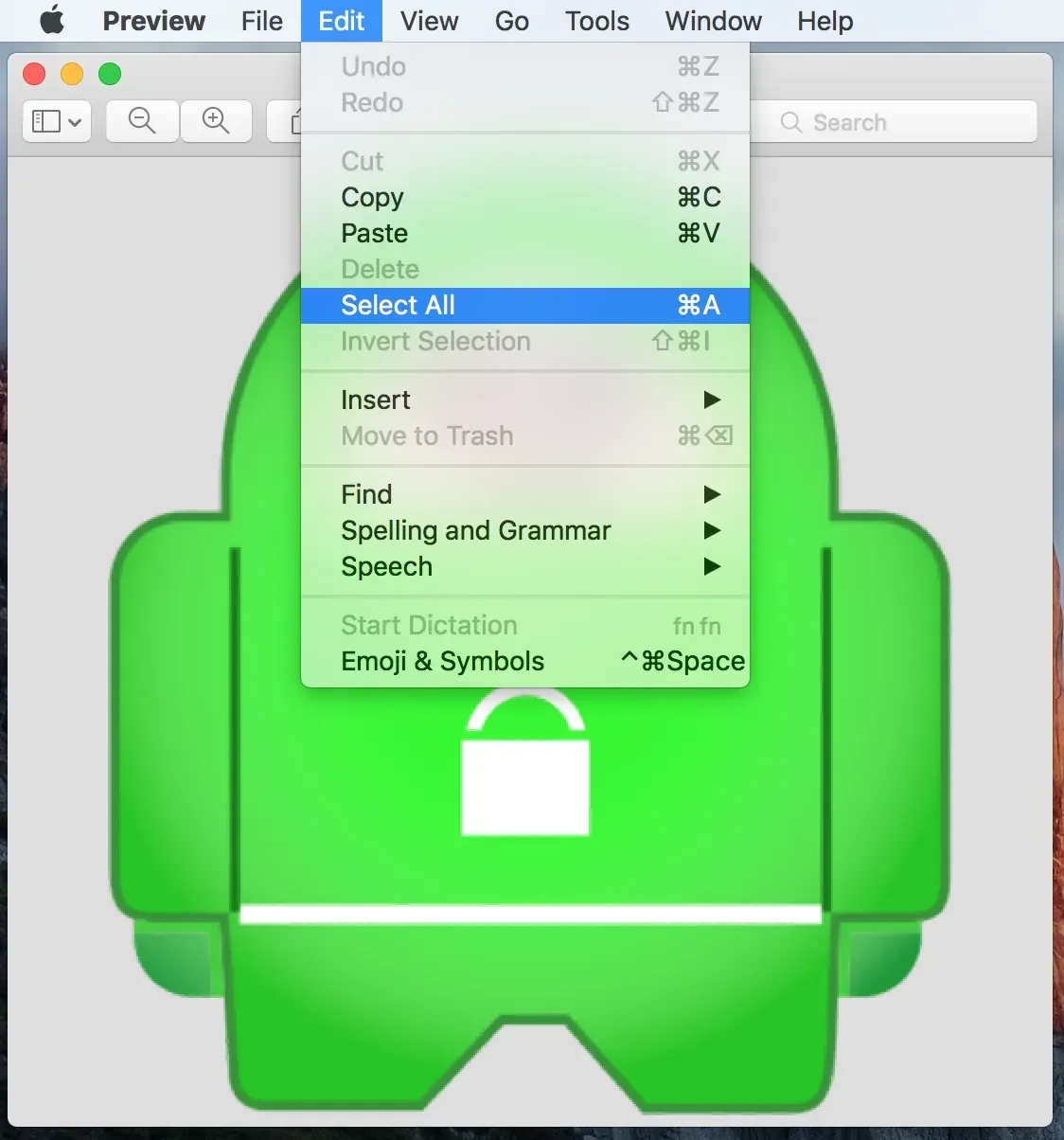
5) Tada pasirinkę vaizdą meniu juostoje eikite į Redaguoti > Kopijuoti, kad nukopijuotumėte visą vaizdą į „Mac“ iškarpinę.
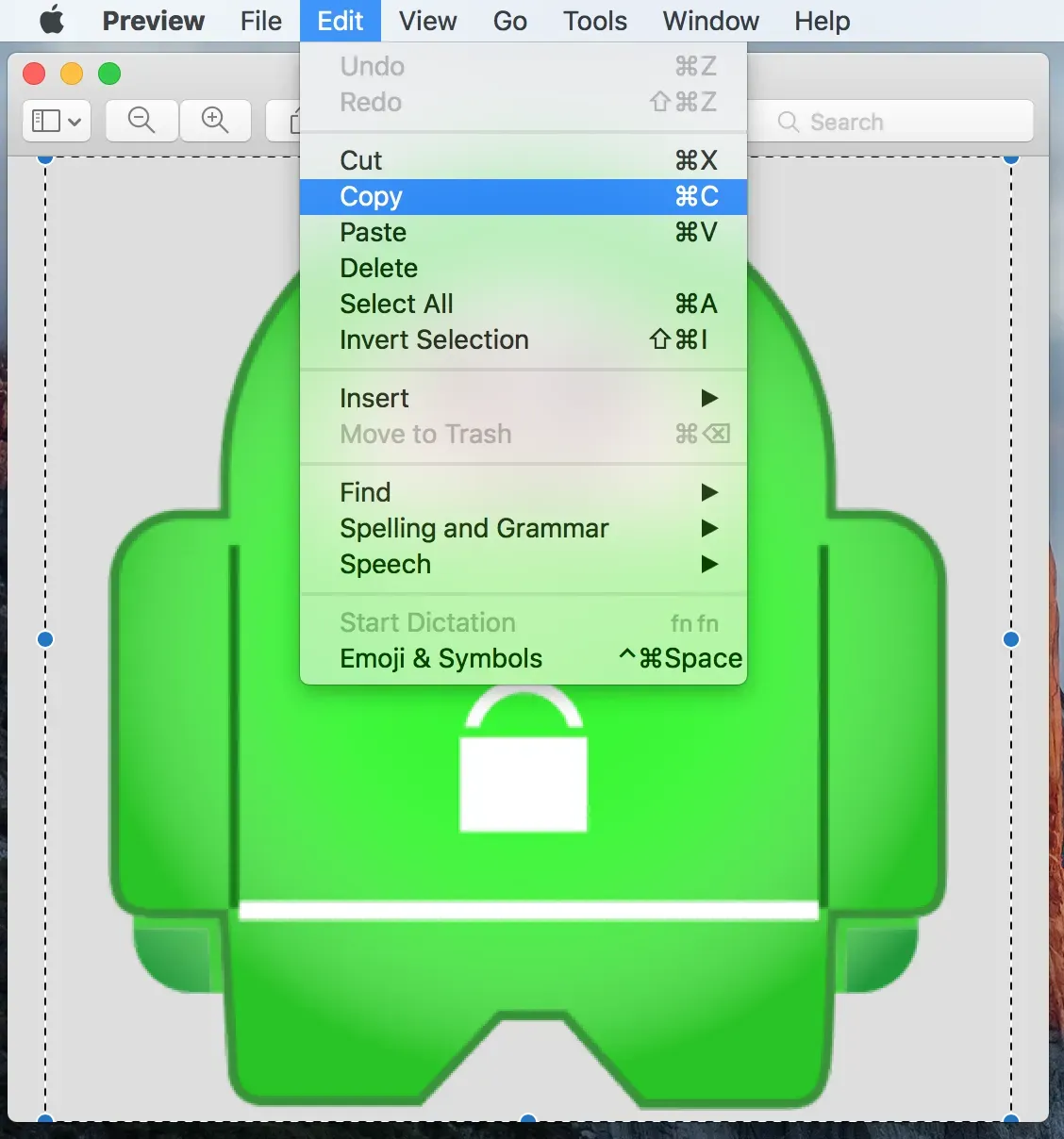
6) Kai vaizdas yra iškarpinėje, grįžkite į informacijos langą, kurį atidarėte atlikdami 2 veiksmą anksčiau, spustelėkite piktogramą viršutiniame kairiajame lango kampe, tada meniu juostoje pasirinkite Redaguoti > Įklijuoti.
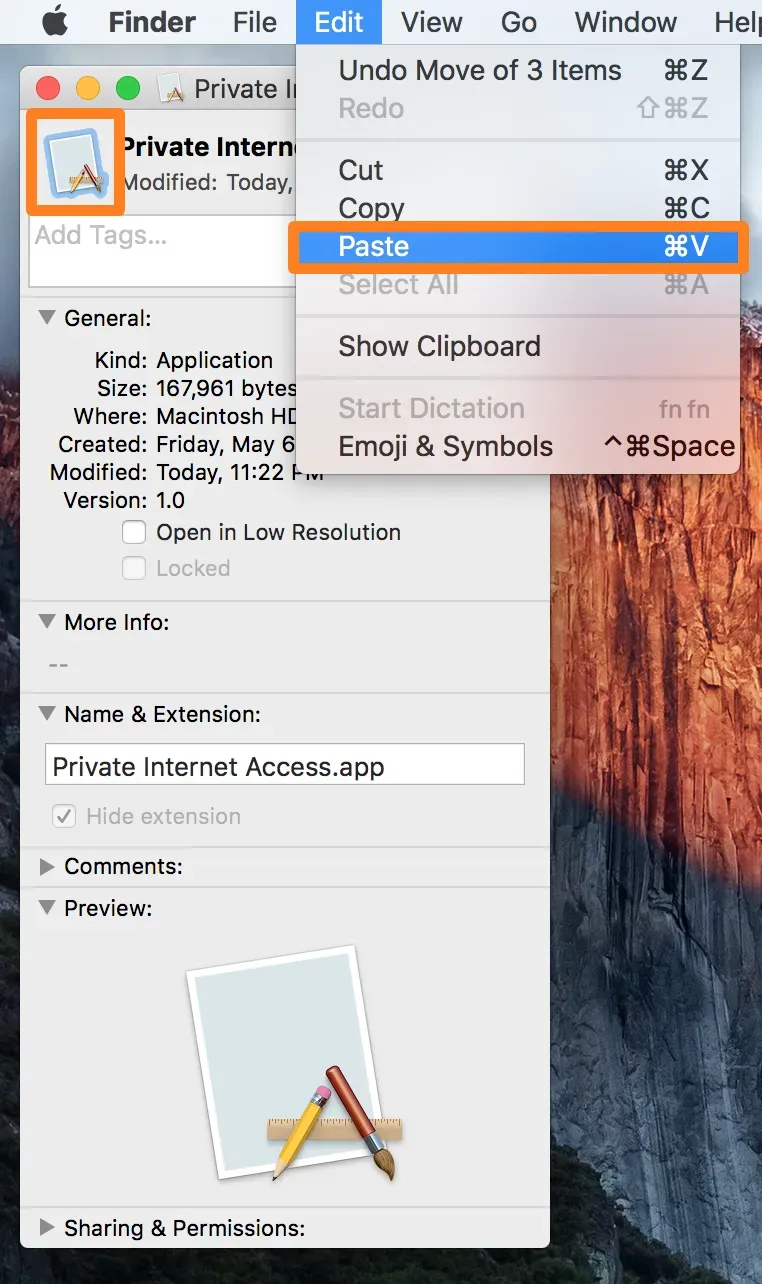
7) Atsižvelgiant į programos, kurios piktogramą bandote pakeisti, vietą, jūsų gali būti paprašyta įvesti slaptažodį. Eikite į priekį ir įveskite jį, tada paspauskite mėlyną mygtuką Gerai.
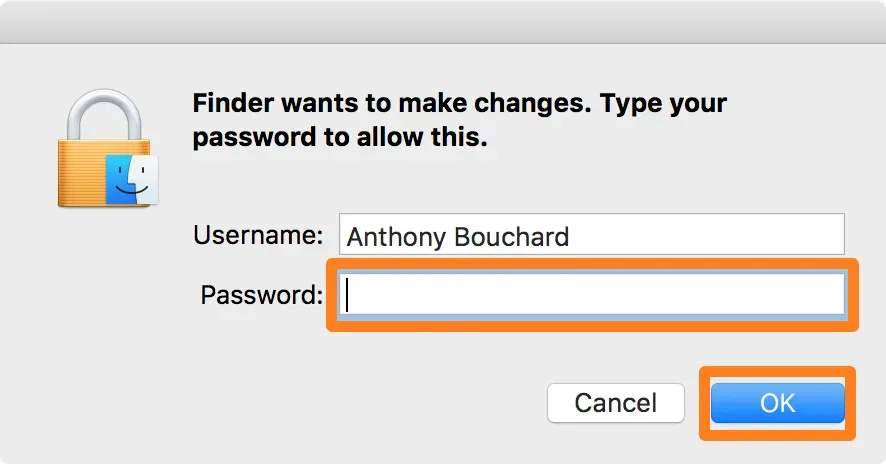
8) Dabar naujas vaizdas turėtų būti pritaikytas programai, bet kad jis visiškai įsigaliotų, turėtumėte iš naujo paleisti „Mac“. Vėl prisijungę galite eiti į Launchpad arba Dock ir pamatysite pakeitimus.
Kitas būdas: vilkite programos piktogramą.
1) Naudodami Finder eikite į aplanką Programos savo Mac kompiuteryje ir pasirinkite programą, kurios piktogramą norite pakeisti.
2) Dešiniuoju pelės mygtuku spustelėkite programą, kurios piktogramą norite pakeisti, ir pasirinkite Gauti informaciją.
3) Viršutiniame kairiajame informacijos skydelio kampe pamatysite programos piktogramą. Iš čia vilkite naują piktogramos failą ant originalo. Nuleiskite jį, kai pamatysite žalią pliuso ženklą (+) virš žymeklio.
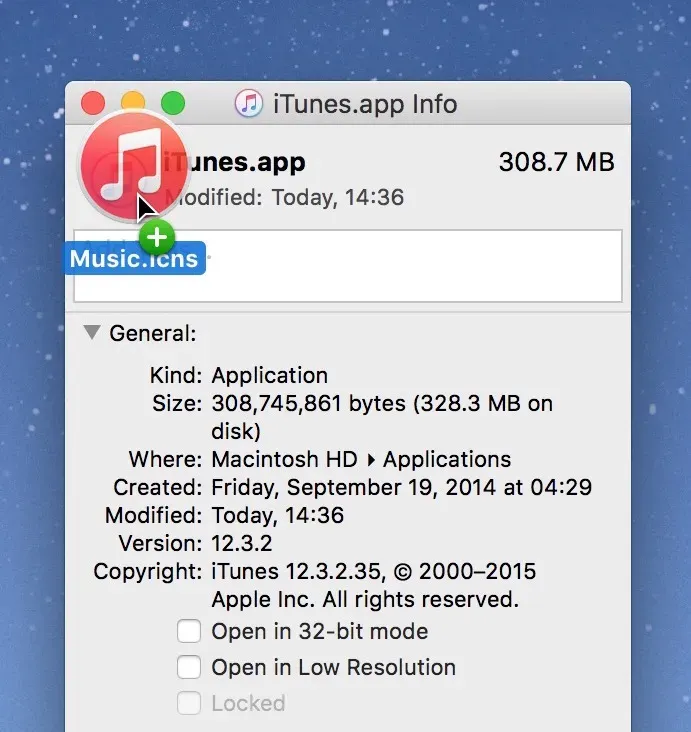
Pastaba. Šiuo metu „macOS“ gali paprašyti jūsų administratoriaus slaptažodžio; įveskite jį, kad pakeistumėte piktogramą.
4) Jei programa jau yra doke, nauja piktograma gali nepasirodyti, kol neatsijungsite. Norėdami tai išspręsti, atidarykite terminalą, įveskite killall Dockir paspauskite enter.
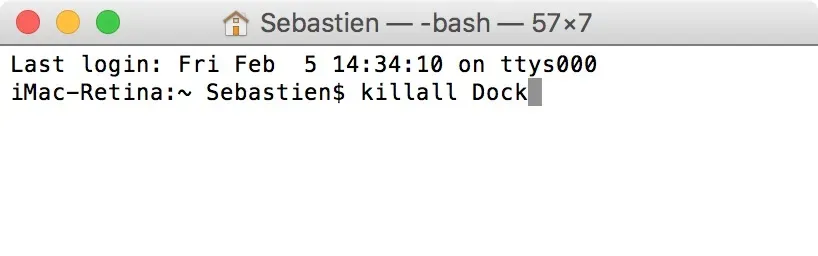
Kaip grįžti prie pradinės piktogramos
Jei nuspręsite grįžti prie pradinės programos piktogramos, galite lengvai tai padaryti.
1) Naudodami Finder eikite į aplanką Programos savo Mac kompiuteryje ir pasirinkite programą.
2) Dešiniuoju pelės mygtuku spustelėkite programą ir pasirinkite Gauti informaciją.
3) Viršutiniame kairiajame informacijos skydelio kampe pamatysite programos piktogramą. Spustelėkite jį, kad paryškintumėte.
4) Paspauskite trynimo klavišą „Mac“ klaviatūroje. Šiuo metu „macOS“ gali paprašyti jūsų administratoriaus slaptažodžio; įveskite jį, kad iš naujo nustatytumėte piktogramą.
Programos piktograma turėtų grįžti į pradinę būseną.
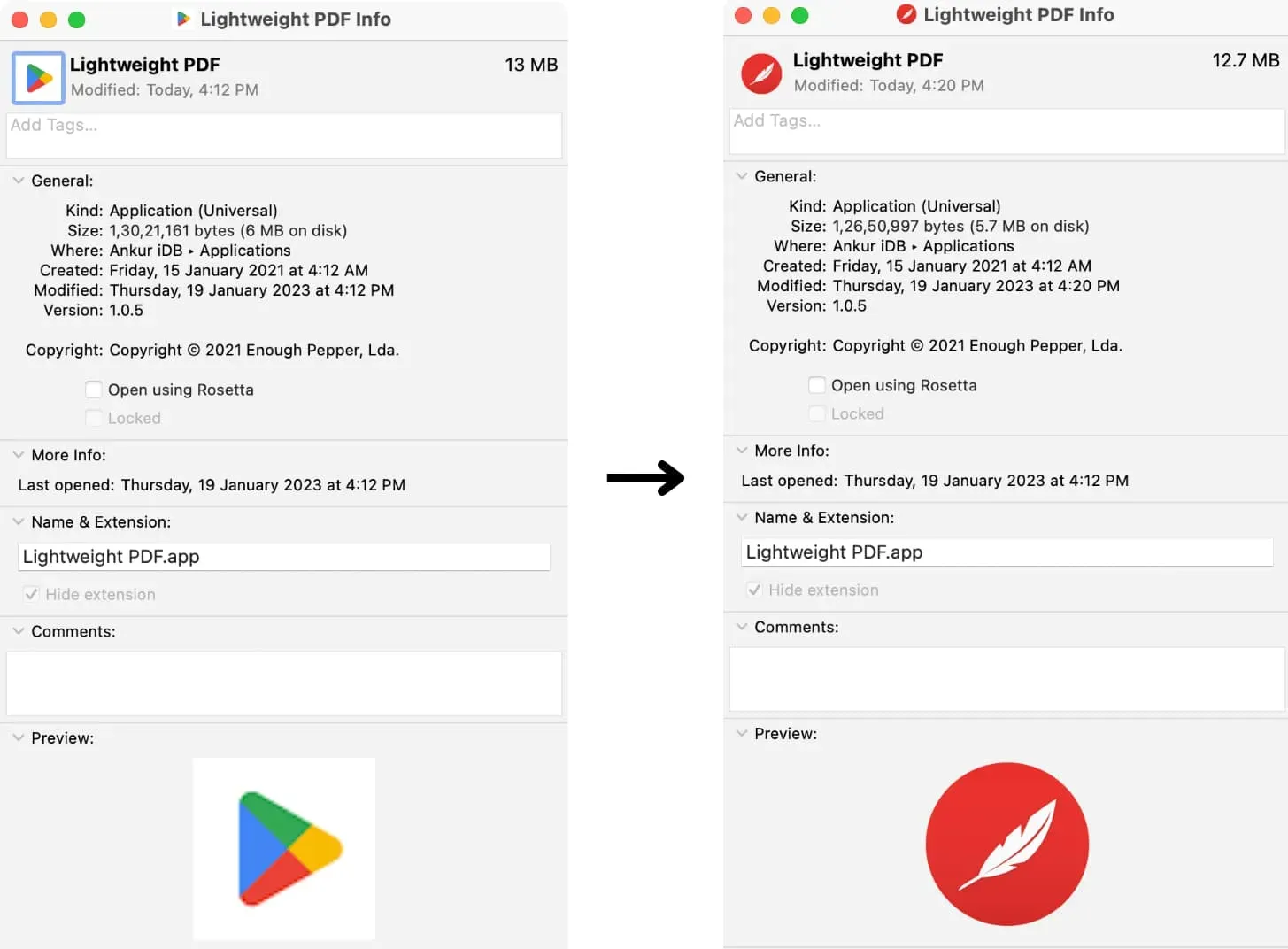



Parašykite komentarą